Hogyan készítsünk egy screenshot a képernyőn a videó bemutató számítógépes
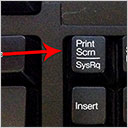
Meglepő módon ez a kérdés nem csak az újonnan felhasználók. Ma egyszer és mindenkorra megoldja ezt a problémát, minden esetben.
Vegyünk egy screenshot a képernyő laptop vagy a számítógép több szempontból is. Ezt meg lehet tenni, mint egy szabványos Windows eszközöket, és külön-külön telepített programokat. Vegyük mindkét lehetőség, de akkor már dönteni, hogy mit szeret a legjobban.
képernyőképet a képernyőn a Print Screen és festék
A legegyszerűbb és leggyakoribb módja, hogy hozzon létre egy screenshot a képernyő, akkor válassza ki, ha megérinti a Print Screen billentyűt. Mondd tovább.

Meg kell nyitni, hogy a mappát a számítógépen, vagy programozza egy screenshot, amit szeretne csinálni, és kattintson a Print Screen billentyűt. Nem található a jobb oldalon a billentyűzet, ha a számokat. Mégis, a gomb általában a laptopok említett rövid prt sc.
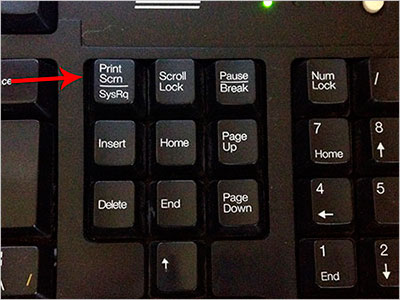
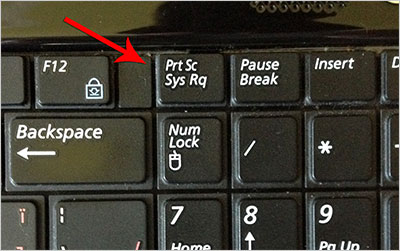
Fuss a Paint programot keres a Start menüben.
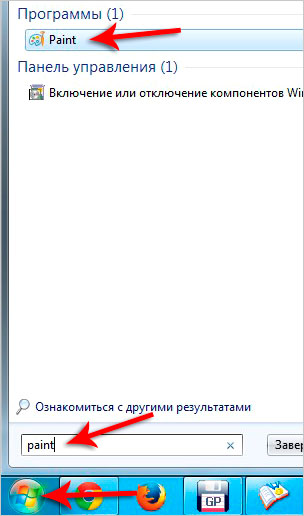
És az „Insert” gombot, illessze készült egy screenshot a képernyőn.
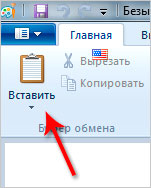
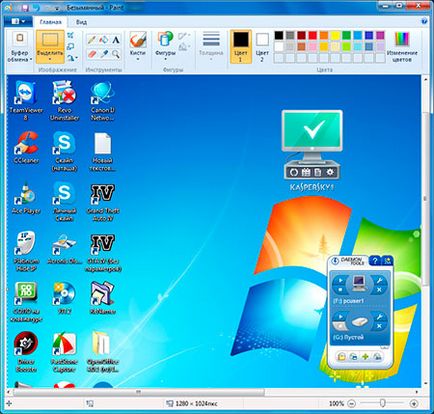
Most meg kell menteni minket, „Fájl - Mentés másként”.
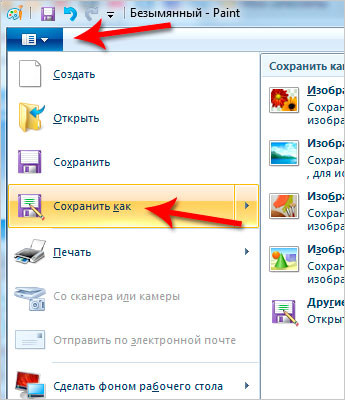
Válasszon egy helyet a számítógépén akarja menteni a képernyőképet, adja meg a nevét, és győződjön meg róla, hogy válassza ki a JPEG formátumban. Kattintson a „Mentés”.
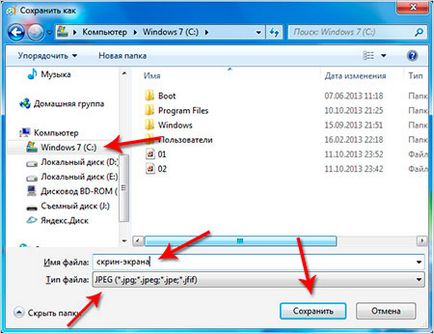
Ajánlások a témával kapcsolatban:
Vegyünk egy screenshot ollóval a Windows 7
Ahhoz, hogy egy screenshot a Windows 7 és lehet egy kicsit másképp. Ehhez van egy program olló. Egyes Windows-verziók, ez nem létezik, de feltételezzük, hogy van ez. Fuss, hogy:
"Start - Programok - Kellékek - Olló."
A megnyíló ablakban látjuk csak néhány gomb. Ha rákattint a „Create” ki kell választania a részét a képernyőn, ami azt akarjuk, hogy a képet.
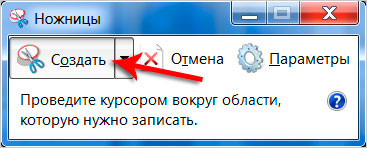
Szintén az olló megadhatja, hogy hozzon létre egy screenshot a legördülő listából. Ha például szükség van arra, hogy egy screenshot a teljes képernyőt, akkor van egy megfelelő tétel erre: „Full Screen”
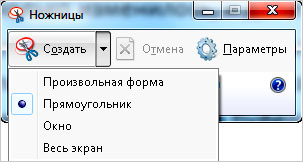
Készíts egy képernyőképet a képernyőn a program FastStone Capture
A program FastStone Capture - ez a legfejlettebb módja annak, hogy screenshotok. Azonnal meg kell figyelmeztetni, hogy a program fizetett ingyenes FastStone Capture, akkor egy hónap, akkor vagy vásárolni, vagy törölni. De valószínűleg nem fogja megállítani, így fogom leírni a folyamat létrehozása screenshotok a programban van.
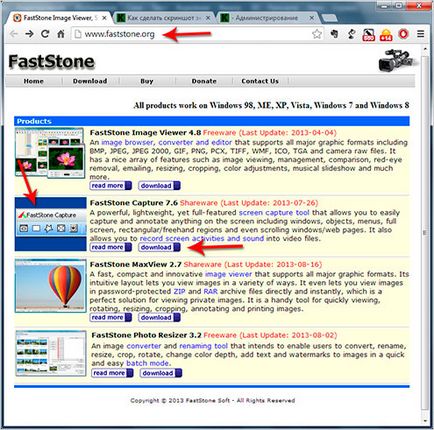
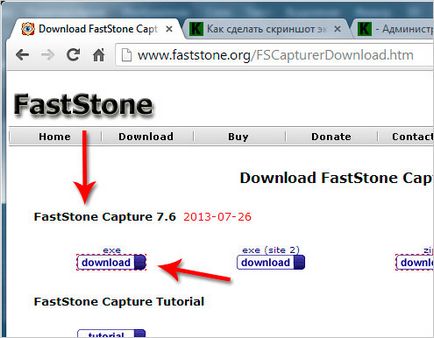
Telepíteni, és futtatni egy parancsikont az asztalon.
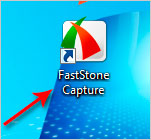
FastStone Capture program. ez csak egy kis csatlakozó tíz eszközöket létrehozni a különböző képernyők lehetőségeket.
Vegyünk néhány közülük.
Az első eszköz létrehozását teszi lehetővé egy képernyőképet a teljes képernyőt, kivéve a tálcán
Kattintottál, és létrehozta a képernyőképet, volt egy másik része a programnak, ahol látjuk a képet. Itt a segítségével «Save As» gombot, vagy a „Mentés” mentheti egy képernyőképet vagy zárja be a kereszt, és menj tovább, hogy hozzon létre egy újat.
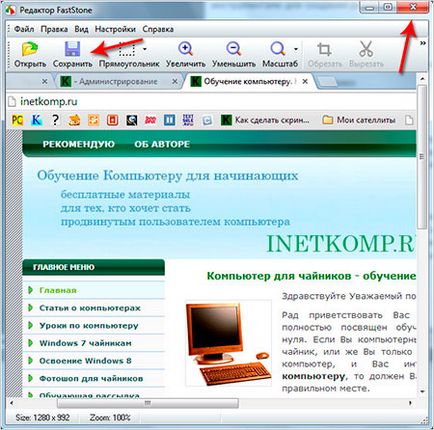
A második eszköz célja, hogy screenshotok a különböző részeit a képernyőn. Például egy képernyőképet a tálcán, vagy a képernyő órát, és még screenshotok ikonok az értesítési területen, akkor ezt minden külön-külön. Kiválasztása egy eszköz, irányítja az egeret, és kattintson a megjelenése után a piros keretben.
A harmadik és negyedik eszközök teszik screenshotok abszolút minden részén a képernyő, hogy osztják a szerszám (Ön), majd esik a képernyőn.
Az ötödik eszköz teszi a teljes képernyőképet a képernyőn, beleértve a Start gombra, értesítési területen stb
Hatodik eszköz legérdekesebb és a kedvencem. Ez lehetővé teszi, hogy egy screenshot a képernyő akkor is, ha a képernyő valami nem mászott. Ez inkább jellemző a weboldalt.
Például Letöltöttem néhány oldalon, és szeretnénk, hogy egy képernyőképet arról az oldalról, de az a része, amely nem fér el a képernyőn nem tartoznak bele a képernyőképet. Ez ugyanazt az eszközt, hogy lépjünk le a lap, hogy a teljes képet. Elég, hogy válassza ki a Capture görgetés a Windows.
És adja meg, amelyben ablakban meg kell venni egy képernyőképet a tekercset, és ennek megfelelően ott kattintson. Meg kell látni egy piros keret.
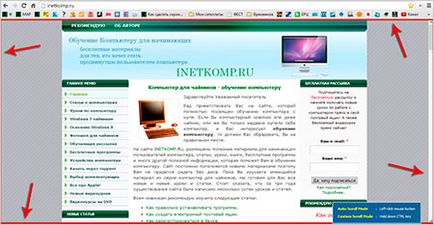
A program elindul, hogy kapcsolja le az oldalt, amíg ez befejeződik, vagy megnyomja az Esc gombot, hogy befejezze a folyamatot.
Íme egy példa screenshot, amit tett ezzel az eszközzel (csökkentett méretű)
Ezen a ponton valószínűleg leáll, a többi hangszer fogja érteni, minden csak úgy van.
Remélem, ez az információ is elég volt ahhoz, hogy megértsük, hogyan kell egy képernyőképet az asztali vagy laptop képernyőjén.